Bueno gente, hoy vamos a estrenar una nueva sección en la cual aprenderemos a utilizar el photoshop para mejorar nuestros diseños graficos en lo que respecta a el mu.
No hace falta recordar que nuestro sitio esta orientado al MuOnline y que estas y sus próximas guias serán en referencia al mismo tema.
Bueno comenzemos, despues de la descargar del Photoshop CS3 versión Extendida, lo abrimos, es este primer tutorial vamos aprender hacer un efecto que al parecer está de moda, algunos lo llaman "efecto espejo", realmente los nombres no es lo importante sino el resultado.
El efecto espejo sería algo asi:

Bueno el efecto que vamos a lograr es ese mismo, obviamente que yo en esa foto agregue un par de cosas mas que no van a estar en este tutorial, sino que lo hice para que vean un trabajo terminado, ese es el efecto espejo o reflejo, nose cada uno lo llama como quiere.
Vamos a los pasos:
1)Abrimos el Photoshop CS3 version extendida (Algo importante , yo uso esa version porque para mi es la mejor, hay muchas versiones de este fantastico programa de tipo profesional asique ustedes pueden usar el que quieran el resultado sera el mismo, tampoco se fijen en el formato o estilo de mi Photoshop ya que yo lo tengo bastante personalizado con pinceles y herramientas personalizadas), entonces una vez abierto, vamos a donde dice archivo y seleccionamos la opción nuevo (Control+ N), nos aparecerá una ventana en donde nosotros debemos personalizar el archivo, en este caso en donde dice nombre le ponemos "Efecto espejo" y en las medidas usaremos 500 pixeles por 500 pixeles y hacemos clic en OK:
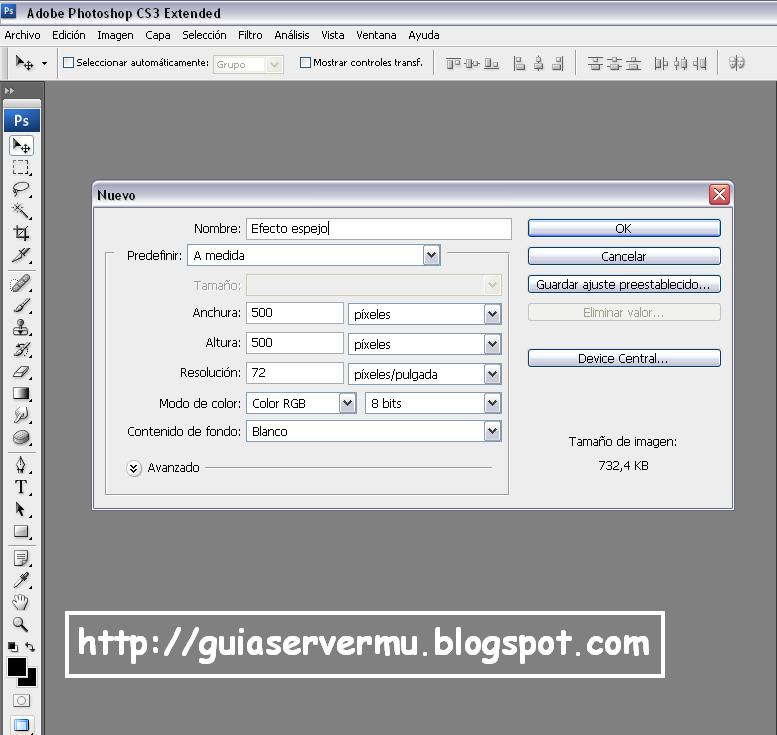
2)Seleccionamos la herramienta de texto (Esta herramienta la encontramos en el panel izquierdo y la podremos identificar con una T) y hacemos un clic en el medio de la pantalla , con eso habilitariamos la escritura en el Photoshop , para aquellos que recien se inician en Photoshop cabe mencionar que cuando trabajamos con una herramienta esta queda seleccionada, es decir que hasta que no apliquemos o demos por finalizada la escritura, no podremos usar otra herramienta, tambien cabe mencionar que otra forma de iniciar la escritura es haciendo un rectangulo con el mouse para seleccionar el area en donde deseamos escribir y finalmente cuando queremos dar por terminada la escritura debemos precionar el "Enter" que tenemos en el teclado númerico, si precionan el boton "Enter" que usan frecuentemente simplemente lo que haran sera bajar un reglon en la escritura, otra forma de dar por finalizada la herramienta escritura es haciendo un clic en la nueva capa creada.
Esto es algo que deben aprender y es básico: El Photoshop trabaja por capas independientes es decir que una vez que cerramos una capa y creamos otra son totalmente independiente, como veran es algo complicado el photoshop y sobre todo explicar su uso pero si ustedes siguen lo que hago y van leyendo estos pequeños agregados que yo les hago poco a poco se van ir familiarizando con este fantastico programa de diseño.

3)Una vez escrito el texto recuerden apretar el enter que se encuentra en el teclado numerico o hacer un clic sobre la capa que estamos trabajando (De todas formas ustedes mismo se daran cuenta cuando les suceda esto, ya que veran que el 90% de las opciones que tenemos en el photoshop no podran ser usadas, si sos principiante es normal que esto te suceda varias veces, pero del error se aprende).
Algo importante si queremos mover el texto de lugar, correrlo, o lo que fuese tenemos muchas formas o seleccionamos la herramienta de mover (precionamos V como teclado rapido), usamos la herramienta de Transformacion Libre (Control+T) y se queremos editar nuevamente ese mismo texto porque nos dimos cuenta que escribimos mal algo , volvemos a seleccionar la herramienta de texto y le hacemos un clic sobre lo escrito, si nosotros hacemos un clic en una parte blanca, lo que haremos sera crear otra capa , sería la numero 3 (la numero 1 es el fondo y la numero 2 seria nuestro texto)recuerden que es importante que aprendan esto , el photoshop trabaja con capas o layers (Si tu Photoshop está en Ingles).
Bueno una vez que ya tenemos nuestro texto terminado vamos a Imagen=> Rotar Lienzo=> y seleccionamos la opcion que dice "Rotar lienzo vertical"" (De esta forma estamos rotando todas las capas visibles, pero como el fondo es blanco y solo tenemos un texto esto no afecta en nada, si solo queremos rotar una capa lo que debemos hacer es ir a Edición=>TransformarR=>Voltear vertical, de esta forma solo rotariamos la capa en la cual estamos posicionados, ese uso seria si en vez de un fondo blanco o negro o de un color solido tenemos una imagen, porque si tuviesemos una imagen de fondo rotando el lienzo rotariamos tambien la foto y nos quedaria alreves).

4)Lo que veremos aqui es que nuestra imagen se dio vuelta, claro esta que este seria el espejo, pero ¿Espejo o Reflejo de que sino tenemos nada? Entonces lo que haremos ahora sera seleccionar de nuevo la herramienta de texto y volver a escribir el mismo texto (Esta vez sin rotarlo), es importante que usen el mismo tipo de letra y el mismo tamaño, caso contrario el efecto no quedara.
Recuerden que para crear una nueva capa, seleccionamos la herramienta de texto y hacemos un clic en cualquier espacio blanco que tenemos, si hacemos clic sobre el texto ya escrito lo unico que haremos sera modificar ese y nosotros necesitamos crear uno nuevo, deberia quedarles algo asi:

5)Lo que hice es crear un nuevo texto en una nueva capa, utilize la herramienta MOVER y lo arrastre hacia arriba del otro texto que ya estaba en espejo. Para finalizar y darle el efecto deseado necesitamos opacar un poco el texto en espejo. Si observan a su derecha , veran las capas , en total deberian tener tres
1=>Capa de fondo
2=>Texto en espejo
3=>Texto normal
Lo que hacemos es un clic sobre la capa 2 (seria la capa del texto espejo, la que se encuentra en el medio de las 3) y arriba donde dice "Opacidad" cambiamos el 100% y lo ponemos en 40% o 50%
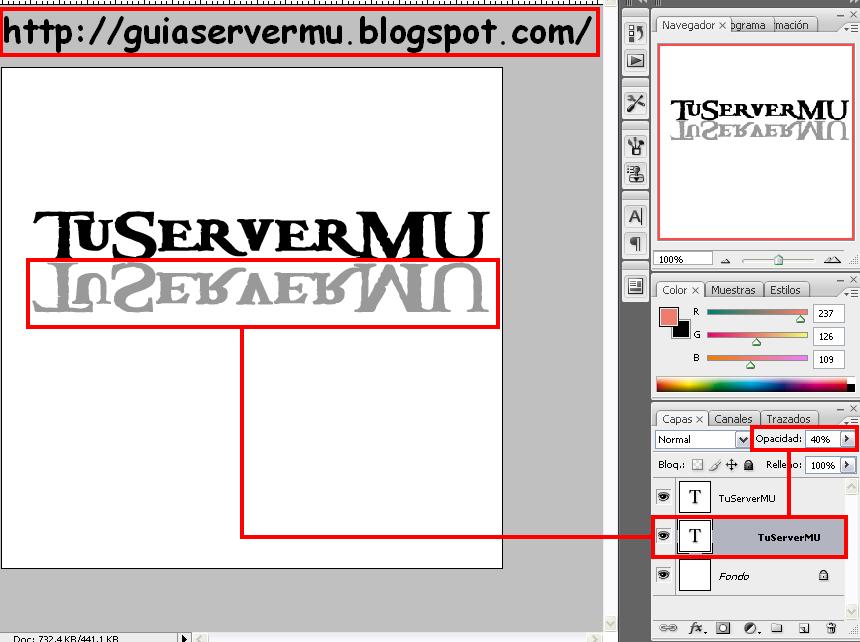
6)Para darle aun mas realismo a esto, nos volvemos a posicionar sobre la capa 2, la capa espejo y le hacemos un clic derecho, y hacemos un clic donde dice OPCIONES DE FUSION

7)Una vez ingresado a las opciones de Fusion , buscamos la que se llama "Superposicion de Degradado" y tildamos la casilla, una vez que tildamos la casilla le hacemos doble clic sobre donde dice "Superposición de Degradado" , con eso activaremos las opciones de "Superposicion de Degradado". Lo que haremos sera modificar el degradado para darle un pequeño efecto de luminicidad que desciende. Si tienen el photoshop por defecto solo deberian cambiar el angulo del degradado deberia ponerlo en -90 (noventa negativo), para entender mejor , ver la siguiente imagen:
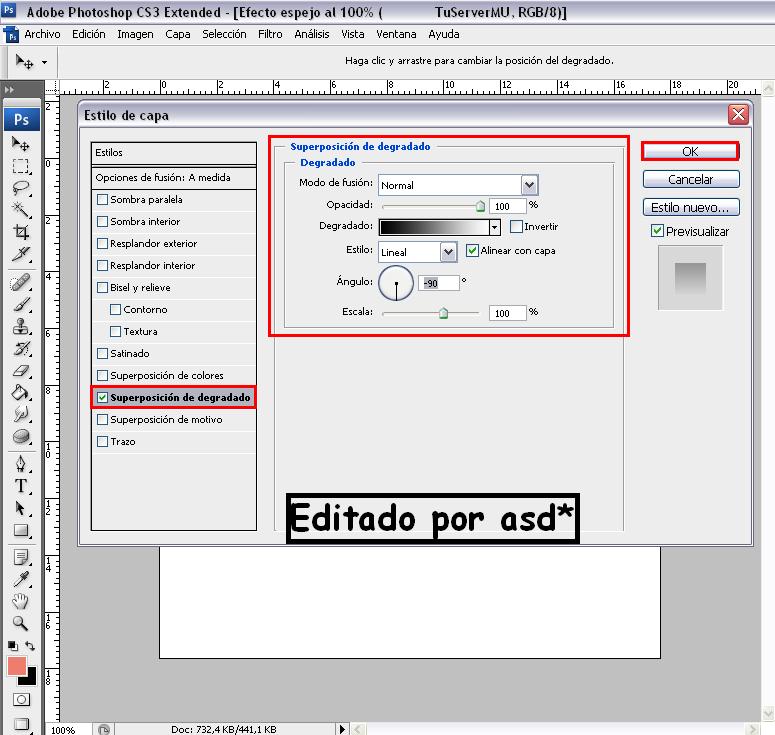
8)Una vez terminado de aplicar los efectos, hacemos clic en OK y listo , terminamos el efecto espejo o reflejo, yo aca les dejo un ejemplo con una imagen agregada y el efecto terminado, como nosotros trabajamos todo en blanco y negro , no se logra apreciar mucho pero la siguiente imagen fue hecha recien con el mismo efecto asique cuando apliquen este efecto sobre un contraste veran que los verdaderos resultados

Bueno gente , espero que les haya gustado, realmente es bastante complicado este tipo de tutoriales, si ya manejan este programa este efecto les resultará totalmente sencillo y práctico.
Aclaración: Se logra un resultado similar con la herramienta de degradado, pero eso lo veremos en otro tutorial.
 Efecto espejo o reflejo
Efecto espejo o reflejo
 ¿Necesitas ayuda? Visita
www.iceventas.com
y nosotros lo hacemos por ti.
¿Necesitas ayuda? Visita
www.iceventas.com
y nosotros lo hacemos por ti.



 Se han publicado un total de
0
comentarios en Mu Online Tutoriales
:
Se han publicado un total de
0
comentarios en Mu Online Tutoriales
:
 Publicar un comentario
Publicar un comentario








